 Vostro 3568 分解 HDD交換SSDに,メモリー追加
Vostro 3568 分解 HDD交換SSDに,メモリー追加
動作が緩慢なので、HDDをSSDに取替え、メモリーを追加して、4GBx2=8GBにします。
分解をしてみよう
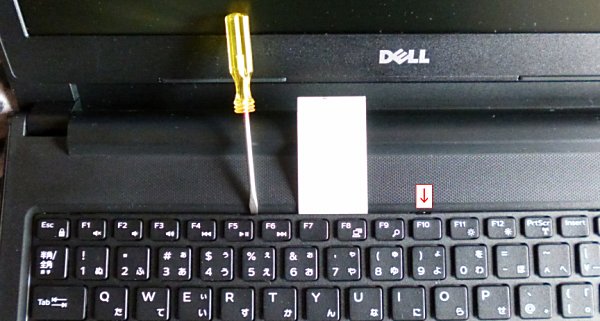
最初にキーボードを外して、ビス5本を取ります。
キーボードの上側に赤枠箇所が5か所あります。小さなマイナスドライバーで押してその下へプラスチック片、白い樹脂を差し込み左右に移動します。
上の縁が持ち上がったら、画面側に少し引きあげます。キーボードの下の縁は6か所がパネルに差し込んであります。

キーボードを裏返して置きます。フラットリボンでコネクタとつながっています。これはそのままで、その隣の赤枠リボンを外すを丁寧に実行します。右へリボンを引きます。
赤○のビス5本ンを外します。キーボードを元道理にして、本機を裏返します。

電池を外します。ロックを左に移動すると取り外せます。
赤○のビス8本を外します。次に、赤□枠の3本を外します。DVDドライブを左に引き出しその下の、赤[ ]の3本のビスを外します。ビスは3種類使われています。
底蓋の隙間に白い樹脂を差し込み左右に移動して底蓋を外します。DVDの横から行うとやりやすいでしょう。ヒンジの箇所は複雑ですがビスはありません。壊さないように注意して分解します。

外した底蓋です。リボンはキーボードの下へつながっています。組み立て時に注意が必要です。

底蓋が外れると中の構成が見えます。
HDDの交換は取り付け台の4隅のビスを緩めます。その後、HDDの取り付けビスを外して交換します。
メモリーは下側の空きスロットに差込ます。
HDDをSSDに、メモリー追加

左のTOSHIBA HDD 1000GBを、右のintel SSD 240GBに変更。

上:機器と一緒に購入した追加のメモリー 4GB。
下:機器に最初から搭載してあったメモリー。これで 4GBx2=8GBとなった。

分解の逆を実行して組み立て、元道理にします。
下:機器に最初から搭載してあったメモリー。これで 4GBx2=8GBとなった。